इंटरनेट फोनद्वारे कनेक्ट होत नाही. Wi-Fi द्वारे मॉडेम म्हणून फोन (अँड्रॉइड, विंडोज फोन) वापरुन संगणकावरून इंटरनेटवर कसे प्रवेश मिळवा
आमच्याकडे आधीपासूनच सर्व संभाव्य डिव्हाइसशी कसे कनेक्ट करावे याबद्दल एक सविस्तर लेख आहे. परंतु, अशी परिस्थिती असते जेव्हा संगणकावरून इंटरनेटशी संपर्क साधण्याचा कोणताही मार्ग नसतो, परंतु ते अत्यंत आवश्यक असते. उदाहरणार्थ, कुठेतरी निसर्ग, विद्यापीठ इ. होय, तेथे 3 जी / 4 जी यूएसबी मॉडेम किंवा मोबाइल वाय-फाय राउटर आहेत, जे अशाच परिस्थितीत मोठी मदत करतात. परंतु, नेहमीच हा मॉडेम किंवा राउटर हातात नसतो. आणि असे डिव्हाइस फक्त खरेदी करू नका कारण शक्य आहे की एक दिवस आपल्याला इंटरनेटची आवश्यकता असेल, जिथे तेथे काहीही नाही.
परंतु आमचे मोबाइल फोन नेहमीच आमच्याबरोबर असतात. आणि, आपल्याकडे Android स्मार्टफोन असल्यास किंवा विंडोज फोन, तर आपण आपल्या फोनवरून सहजपणे वाय-फाय द्वारे इंटरनेटचे वितरण करू शकता आणि त्यामध्ये आपला लॅपटॉप कनेक्ट करू शकता. फोन प्रवेश बिंदू म्हणून कार्य करेल. हे अगदी सोयीस्कर आहे, मी याबद्दल आधीच लिहिले आहे, दोन्ही Android आणि विंडोज फोनसाठी.
आपल्या फोनवरून इंटरनेटचे वितरण करण्यासाठी आणि त्यासह संगणकास कनेक्ट करण्यासाठी, आम्हाला हे आवश्यक आहे:
- फोन स्वतःच, जो Android किंवा विंडोज फोन चालवितो.
- फोन कॉन्फिगर केलेला असणे आवश्यक आहे मोबाइल इंटरनेट (प्रदात्याकडील) स्वस्त दर लागू करणे इष्ट आहे. संगणक बर्\u200dयाच रहदारीचा वापर करेल.
- आपण इंटरनेटशी कनेक्ट असलेल्या आपल्या संगणकावर वाय-फाय असणे आवश्यक आहे. जर ते तेथे असेल, परंतु कार्य करीत नसेल तर बहुधा ते आवश्यक आहे.
आपल्या फोनवरून वाय-फाय कसे सामायिक करावे?
जेव्हा मी नुकताच हा लेख लिहायला सुरुवात केली, तेव्हा मला वाटले की ते खूप मोठे असेल. मला सर्व गोष्टींबद्दल तपशीलवार बोलणे आणि स्क्रीनशॉटमध्ये ते दाखवायचे आहे. मला मोबाईल बसवण्यासाठी सूचना लिहाव्या लागल्या असत्या वाय-फाय राउटर Android वर आणि स्वतंत्रपणे विंडोज फोनवर स्मार्टफोनसाठी. परंतु, मी याबद्दल आधीच लिहिले आहे 🙂
आम्ही हे करतोः जर तुमचा फोन चालू असेल तर अँड्रॉइड, तर आपल्याला फक्त इंटरनेटचे वितरण कॉन्फिगर करणे आणि आपला लॅपटॉप कनेक्ट करणे आवश्यक आहे. हे कसे करावे हे स्वतंत्र लेखात लिहिलेले आहे. सर्व काही तपशीलवार आणि स्क्रीनशॉट्ससह आहे.
जर आपला फोन चालू असेल विंडोज फोन, नंतर आम्ही लेखाच्या अनुसार सर्वकाही करतो :. स्क्रीनशॉटसह तेथे सर्व काही स्पष्ट आहे.
आपण आपल्या फोनवर pointक्सेस बिंदू सुरू केल्यानंतर, फक्त आपला लॅपटॉप किंवा इतर डिव्हाइस कनेक्ट करा. हे अगदी सोप्या पद्धतीने केले जाते. नेटवर्क चिन्हावर क्लिक करा (खालच्या उजव्या कोपर्यात), आणि कनेक्शनसाठी उपलब्ध असलेल्या नेटवर्कमधून, आपले निवडा (हे आपण स्मार्टफोन सेटिंग्जमध्ये सेट केलेले नाव असेल).
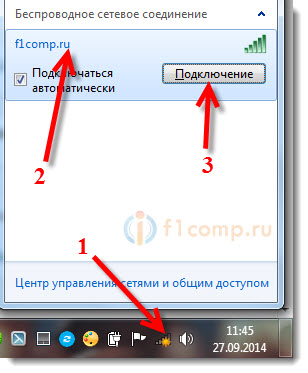 आपण आपल्या स्मार्टफोनवर सेट केलेला संकेतशब्द प्रविष्ट करा.
आपण आपल्या स्मार्टफोनवर सेट केलेला संकेतशब्द प्रविष्ट करा.
 सर्व काही कार्य करते, नेटवर्क कनेक्ट केलेले आहे. इंटरनेट प्रवेश उपलब्ध आहे.
सर्व काही कार्य करते, नेटवर्क कनेक्ट केलेले आहे. इंटरनेट प्रवेश उपलब्ध आहे.
पाऊल 2. आपला फोन आपल्या संगणकावर कनेक्ट करा
"मोबाईल फोनला संगणकात कनेक्ट करणे" या लेखात केबल किंवा ब्लूटूथचा वापर करुन संगणकासह आपला फोन संगणकाशी कसा जोडायचा याबद्दल आपण वाचू शकता.
चरण 3. संगणकावर टेलिफोन मॉडेम संरचीत करणे
"प्रारंभ" मेनूद्वारे "नियंत्रण पॅनेल" उघडा, दिसणार्\u200dया विंडोमध्ये "फोन आणि मॉडेम पर्याय" निवडा, "मोडेम" टॅब निवडा.
स्थान माहिती विंडो आढळल्यास, क्षेत्र कोड प्रविष्ट करा, डाळींग डायलिंग मोड सेट करा (इतर मोडेम्ससाठी आवश्यक) आणि ओके दाबा.
सूचीमधून आपला फोन मॉडेम निवडा आणि गुणधर्म बटणावर क्लिक करा.
मॉडेम अद्याप संगणकावर कनेक्ट केलेला असल्याची खात्री करा. तसेच, केबल किंवा ब्लूटूथद्वारे फोन कनेक्ट केल्यानंतर, मॉडेम सिस्टममध्ये दिसण्यासाठी अर्धा मिनिट लागू शकतो.
उघडलेल्या "मॉडेम प्रॉपर्टीज" मध्ये "अतिरिक्त संप्रेषण मापदंड" टॅब निवडा, "अतिरिक्त आरंभिक आदेश" फील्डमध्ये मॉडेम इनिशिएलायझेशन स्ट्रिंग लिहा:
- बेलीन नेटवर्कसाठी: एटी + सीजीडीसीओंट \u003d 1, "आयपी", "इंटरनेट.बेलाईन.रु"
- एमटीएस नेटवर्कसाठीः एटी + सीजीडीसीओंट \u003d 1, "आयपी", "इंटरनेट.mts.ru"
- मेगाफोन नेटवर्कसाठी: एटी + सीजीडीसीओंट \u003d 1, "आयपी", "इंटरनेट"
 आम्ही अतिरिक्त मापदंड नोंदणी करतो (प्रतिमा बीलाइन नेटवर्कसाठी एक उदाहरण दर्शविते)
आम्ही अतिरिक्त मापदंड नोंदणी करतो (प्रतिमा बीलाइन नेटवर्कसाठी एक उदाहरण दर्शविते)
ओके क्लिक करा.
चरण 4. कनेक्शन सेटअप
"प्रारंभ" मेनू, "नियंत्रण पॅनेल", "वर जा. नेटवर्क कनेक्शन"आणि डावीकडील" नवीन कनेक्शन तयार करा "आयटम निवडा. अनुक्रमे खालील पर्याय निवडा:" इंटरनेटशी कनेक्ट करा "," एखादे कनेक्शन स्वहस्ते सेट अप करा "," सामान्य मॉडेमद्वारे. "नंतर आपले मॉडेम निवडा आणि" पुढील "क्लिक करा. ".
- बीलीन नेटवर्कमधील सेटिंग्ज. फोन नंबर: *99# ; वापरकर्तानाव: रेषा; संकेतशब्द: रेषा; संकेतशब्द पुष्टीकरण: रेषा;
- एमटीएस नेटवर्कमधील सेटिंग्ज. फोन नंबर: *99# ; वापरकर्तानाव: mts; संकेतशब्द: mts; संकेतशब्द पुष्टीकरण: mts;
- "मेगाफोन" नेटवर्कमधील सेटिंग्ज. फोन नंबर: *99# ; वापरकर्तानाव: gdata; संकेतशब्द: gdata; संकेतशब्द पुष्टीकरण: gdata;
चरण 6. इंटरनेट प्रवेश
डेस्कटॉपवर तयार केलेला कनेक्शन शॉर्टकट लाँच करा. "सामान्य" टॅबमध्ये "गुणधर्म" क्लिक करा, सेट केल्यास "डायलिंग नियम वापरा" अक्षम करा. ओके क्लिक करा.
कनेक्शन विंडोमध्ये, कॉल बटण दाबा, 3-5 सेकंदानंतर संगणक इंटरनेटशी कनेक्ट होईल - फक्त ब्राउझर लाँच करा.
आवडले?
तुमच्या मित्रांना सांगा!